Na een fijne fotosessie kom je er thuis achter dat de horizon hier en daar niet helemaal recht staat. Een bekend euvel voor menig fotograaf. Waar echter minder vaak naar gekeken wordt, is dat je de foto ook op andere vlakken recht kunt trekken. Het rechtzetten van een foto kan de blik op een foto sterk beïnvloeden. In dit artikel laten we verschillende manieren zien waarop je een foto tijdens het nabewerken kunt rechtzetten.
De horizon rechtzetten
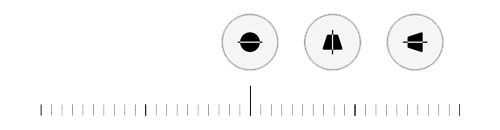
Een scheve horizon in een foto valt vaak als eerste op. Vaak is het een bepaald gevoel die een seintje geeft aan onze hersenen: hier klopt iets niet. Vaak klopt dat gevoel dan ook. De horizon is in vele gevallen gemakkelijk te vinden in een foto, maar kan ook onzichtbaar zijn. In het tweede geval kunnen elementen, zoals bomen of gebouwen de horizon bedekken. Dat maakt dat de horizon niet direct zichtbaar is. Ondanks dat voel je toch de aanwezigheid en heb je ook in deze situatie gauw door wanneer de horizon niet recht is.


Tijdens het nabewerken kun je de horizon gemakkelijk rechtzetten. Deze bewerking is een van de basisbewerkingen die ieder fotobewerkingsprogramma’s zal aanbieden. Vaak te vinden onder de optie ‘bijsnijden en rechtzetten’.
Wanneer je de horizon rechtzet, draait het fotobewerkingsprogramma rond de as van de foto. Hierbij is ook op te merken dat er delen van de foto buiten het kader zullen vallen. Wanneer je een foto rechtzet zul je dus altijd wat pixels verliezen. In onderstaand voorbeeld laten we door middel van Adobe Photoshop zien, hoe het rechtzetten van de horizon delen van het origineel buiten het kader laat.
De extra rasters en hulplijnen die je tijdens het nabewerken kunt zien, maken het rechtzetten nog preciezer.
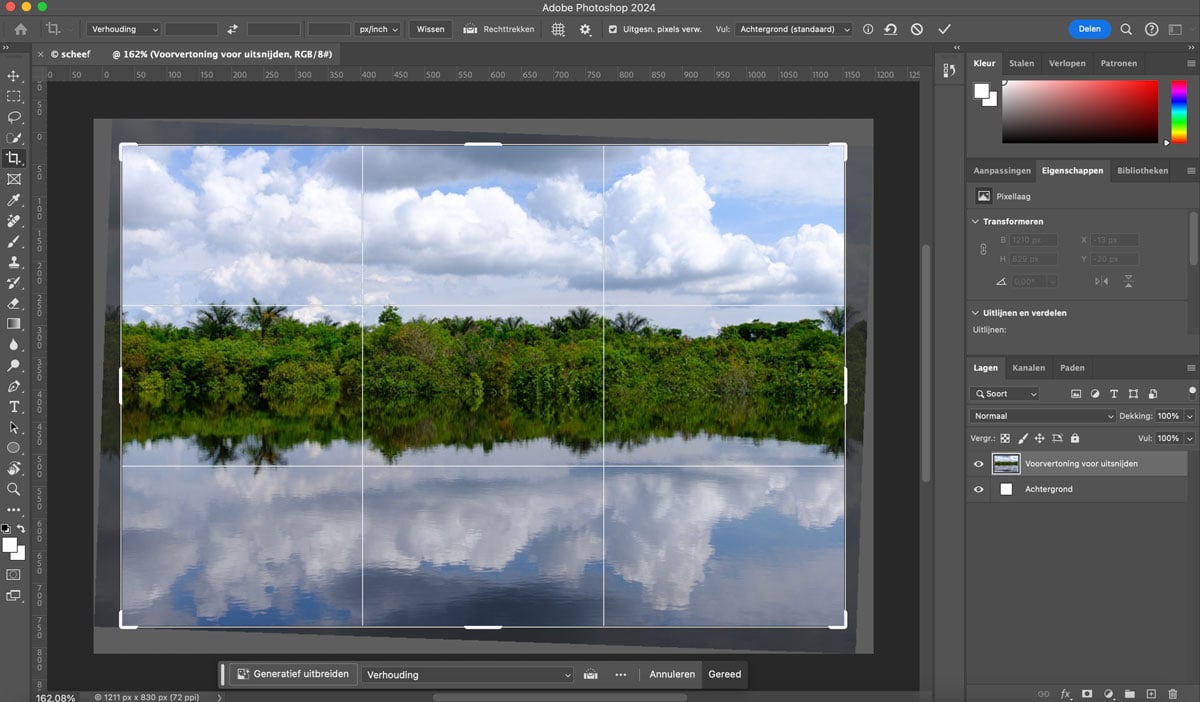
Perspectief transformeren
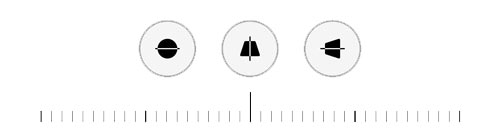
In sommige gevallen kies je bewust voor de vertekening in het perspectief. Bijvoorbeeld wanneer je met een groothoekobjectief fotografeert en deze vertekening juist zoekt, om meer dynamiek en ruimte te suggereren in de foto. De groothoeklens kan bijvoorbeeld kleinere ruimtes vanuit een bepaalde hoek, groter laten lijken. Daarnaast benadrukt een groothoeklens nòg meer de grootsheid van de natuur. Een positief kenmerk voor landschapsfotografie. Ook is de vertekening goed zichtbaar wanneer je een onderwerp van dichtbij fotografeert of het objectief naar beneden of boven richt. De vertekening van perspectief kan tot leuke en creatieve foto’s leiden. Wanneer je wel die grote hoek in je foto’s wilt laten zien, maar het ‘omgeklapte’ effect wat minder, dan kun je ervoor kiezen om het perspectief te transformeren.


Bij Adobe Photoshop en Lightroom is deze optie te vinden in de menubalk onder: bewerken > Transformatie > Perspectief.
In onderstaande voorbeeld is te zien hoe het gebruik van een groothoekobjectief ervoor zorgt dat de verticale lijnen, zoals die van de gebouwen, bomen en het schip, niet meer helemaal recht staan. Door het perspectief van de foto aan te passen, komt de foto realistischer over.


Beeldhoek rechtzetten
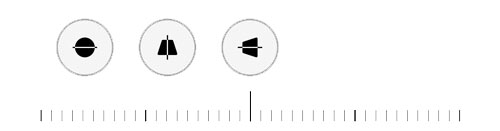
Indien je een foto hebt waarin veel rechte lijnen aanwezig zijn, is deze bewerking erg van belang. Een gekozen standpunt kan voor een vertekend beeld zorgen. In sommige gevallen heb je als fotograaf niet de ruimte of middelen om het standpunt aan te nemen die je graag zou willen. In situaties waarbij je dan niet helemaal recht voor het onderwerp kunt staan, zul je de vertekening van het perspectief waarnemen in de foto. Ook beïnvloed de brandpuntsafstand van jouw objectief sterk de eventuele vertekening van het perspectief. Gebouwen en lijnen kun je vervolgens gemakkelijk rechtzetten samen met de eerder genoemde opties, maar ook door een bepaalde hoek meer naar voren te trekken.
Deze aanpassing is zeer geschikt voor foto’s die bedoeld waren om recht van voren te nemen, maar dat net niet gelukt is. De kleine vertekening in het perspectief kun je gemakkelijk weer rechtzetten.


Hulplijnen inzetten
Fotobewerkingsprogramma’s, zoals Adobe Lightroom, Photoshop en Affinity Photo bieden handige hulplijnen aan. Hulplijnen bieden de gebruiker extra steun om te bepalen wat ‘recht’ is, maar ook voor het uitlijnen van bepaalde bewerkingen. Om een hulplijn te maken moet je wel het liniaal in beeld hebben: weergave > linialen (command + R/ ctrl + R). Vervolgens kun je door met de muis op de liniaal te klikken en deze vervolgens te slepen een hulplijn oproepen (let op: houd de muis ingedrukt).
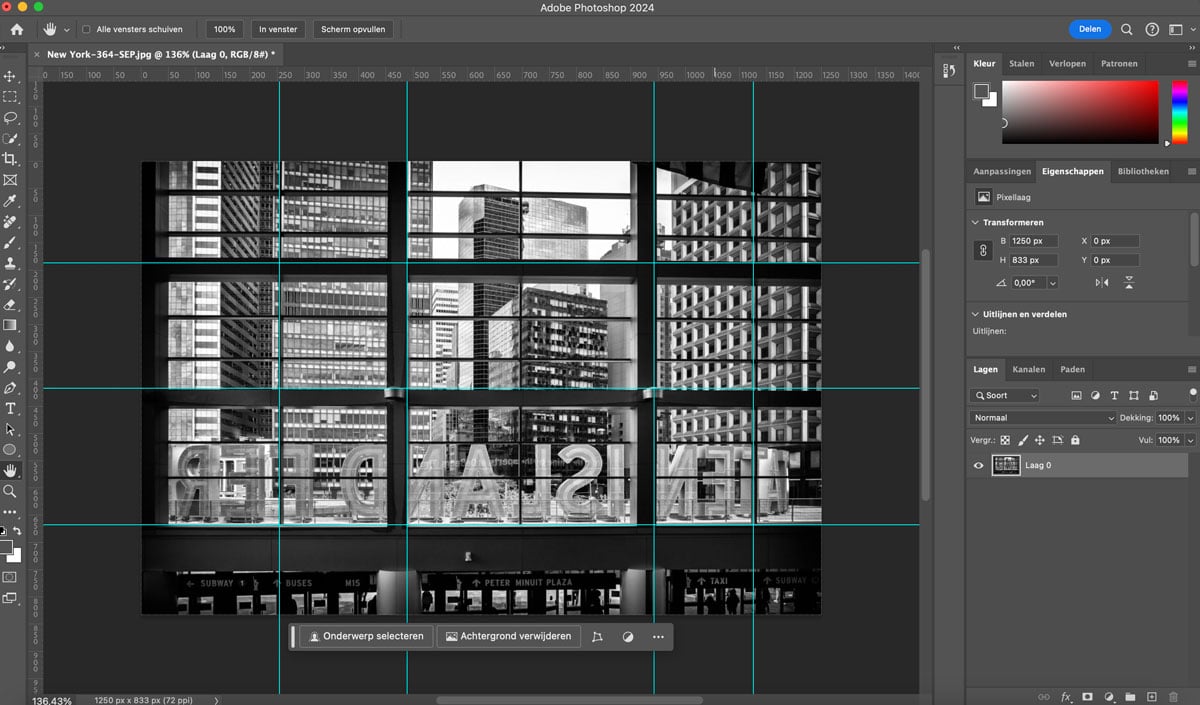
Slot
Erg interessant om te weten hoe je jouw foto’s kunt verbeteren tijdens het nabewerken. Uiteindelijk is voor ultiem behoud van de kwaliteit van de foto het natuurlijk het slimste om zo min mogelijk te hoeven rechtzetten. Kun je een van de hierboven genoemde opties niet vinden in jouw fotobewerkingsprogramma? Laat het ons weten door jouw vraag onder dit bericht te stellen. We helpen je graag verder.

